Да ли је могуће преносити податке са Андроида на иПхоне и како то учинити

- 3662
- 861
- Mrs. Glenn Cruickshank
Строго је погрешно говорити о супериорности једне мобилне платформе преко друге. Вечни спорови су у току у погледу који је ОС бољи упоређивањем Андроида и ИОС-а.
Сваки оперативни систем има своје предности и недостатке. А корисник има свако право да одабере оно што му више воли.

Стога се иПхоне често мења у гадгете Руннид Андроид или са Андроид уређаја иду на Аппле паметне телефоне.
Једини проблем је што када мењате мобилни уређај на уређај са другим ОС-ом, постоји пуно корисних информација о старом телефону, личним подацима које не желим да изгубим. А онда постоји потреба да се информације преносе из једног гадгета у други.
Чини се да када се преноси са Андроида у Андроид све је једноставно, као и код ИОС-а. Али како преносити податке ако паметни телефони раде под контролом различитих оперативних система. Овде је да схватимо.
Шта треба пренети
Питање преноса личних података са Андроида у иПхоне је прилично акутно за многе кориснике. Штавише, не разумеју сви и како се могу бацити са уређаја са једног ОС на другу платформу.
Прво можете да користите посебну апликацију која се назива трансфер у иОС. Ако ова опција није погодна из једног или другог разлога, све ове акције се могу извршити ручно.
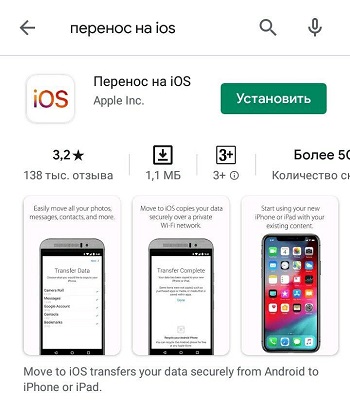
Ако говоримо о пренесеним подацима, најчешће говоримо о:
- Календари, пошта и контакти;
- Видео и фотографија;
- музика;
- књиге и ПДФ датотеке;
- документи;
- програми.
Сваки случај има своје посебне препоруке. Стога се све бодове морају размотрити одвојено.
Контакти, пошта и календари
Не постоје посебни проблеми у преношењу контаката и е-маила са Андроид-а са паметним телефоном на било коју од иПхоне верзија, укључујући 11. генерацију.
Мобилни софтвер који се користи на Аппле паметним телефонима прилагођен је да ради са различитим услугама Е-МАИЛ. Међу њима није само Гоогле, већ и Иахоо, пошта.ру и многи други.
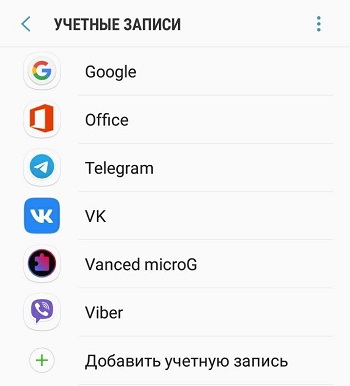
Стога корисник има прилику да сачува све контакте, електронски оквир и календар који се тренутно користи на Андроид уређајима. Само морате да одете на иПхоне поставке и додате све потребне рачуне из истог е-поште и календара.
Додавањем свих потребних налога отворите мени Подешавања и одатле идите на одељак Лозинке и Рачуне.
Заједно са рачунима, контакти који су додељени иза њих биће пребачени.
Дакле, да преносе све доступне контакте са Андроида на иПхоне, или део њих, прилично једноставно.
Не заборавите да се неки контакти чувају у меморији СИМ картице. И зато се могу пренијети без потребе да се преиспитају. Осим ако нови Андроид у Андроид-у неће имати потребу да се користи ваше контакте, док ћете прећи на иПхоне. Уметањем СИМ картице из Андроид-а у ИОС-у биће приказани у именику.
Поред потребе за преношењем телефонских бројева са једног уређаја на други, то је, од Андроид-а на иПхоне-у, корисници често занимају могућност да брзо и лако преносе остатак података тамо, укључујући мултимедијалне датотеке.
Фотографија и видео
Други брине друге како да баца све ваше фотографије и видео записе са Андроид-а на иПхоне, јер су важни, драгоцени и једноставно их бришу не желе да их бришу.
Пренос фотографија са Андроида и баци их на иПхоне, морате да извршите неколико доследних радњи.
Пажња. Да преноси мултимедијални садржај паметни телефон са другим ОС-ом, требаће вам рачунар.Имати рачунар или лаптоп на располагању, не можете да баците не само фотографију, већ и видео снимљени помоћу Андроида и биће приказани у галерији када се крећу у иПхоне.
Упутство изгледа на следећи начин:
- Користећи стандардни УСБ кабл, повежите Андроид паметни телефон на рачунар или лаптоп. Ако је Виндовс, онда ће се аутостарт отворити или се уређај једноставно појављује у мом рачунару. Отворите ДЦИМ мапу и тамо пронађите све потребне видео записе и фотографије.
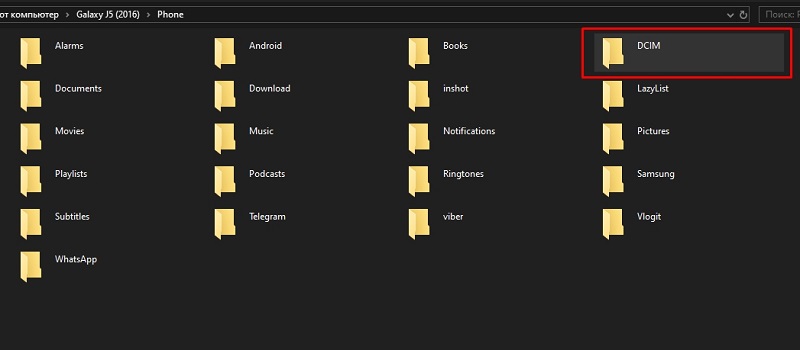
- Када користите Мацос на рачунару, морат ћете додатно инсталирати програм попут Андроид преноса датотека. И већ кроз њега отворите жељену мапу.
- Изаберите све фотографије и видео материјале које желите да пребаците на други уређај. Копирајте их или их само превуците у било коју другу мапу на рачунару како би се подаци сачували прецизно на тврдом диску.
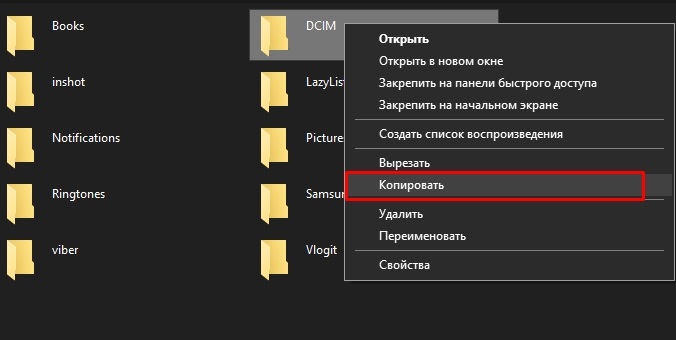
- Искључите Андроид паметни телефон и уместо тога повежите иОС гадгет.
- Ако је ово МацОС верзија Цаталина, а затим отворите алат за проналажење. Верзија и раније публикације Мојаве, као и Виндовс Цомпутерс, потребно је покренути иТунес програм.
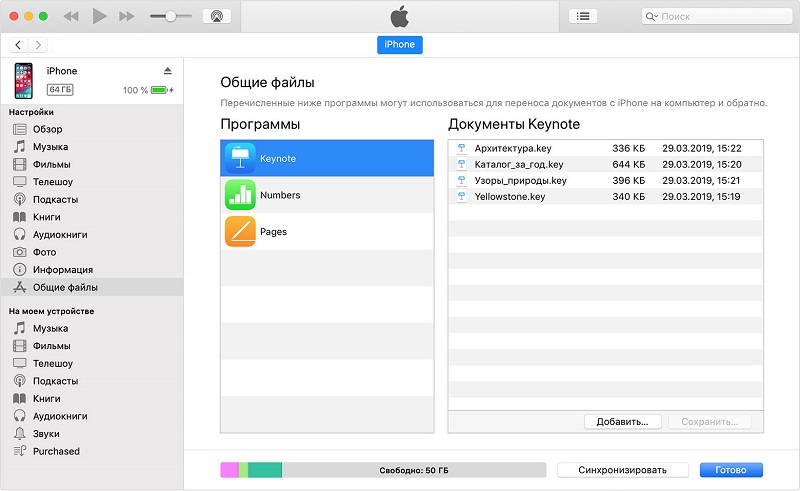
- Користећи рачунар, синхронизујте податке сачуване у мапи са фотографијом и видео записом, са ИОС уређајем.
- Проверите успех завршеног рада. Ако је све тачно извршено, тада ће се у одељку албуми на иПхоне-у бити приказани сви пренесени садржаји.
Поред тога, корисници имају прилику да користе програм под називом Пхото Ицлоуд. Због тога ће се сви мултимедијални садржаји чувати у облаку. Затим се приступ фотографији и видеу може добити са било којег уређаја. Довољно је да инсталирате ову апликацију и унесите свој налог.
Како да пребаците фотографије и видео записе са Андроид директно на иПхоне, схватили смо. Сада на други важан садржај.
Музичке датотеке
Ако постоји потреба да се музика пребаци са неке Андроид директно на иПхоне, такође не можете без помоћи рачунара.
У овој ситуацији, желећи да бацате било које музичке композиције, како их не преузмете на Аппле уређају, можете да урадите следеће:
- Повежите уређај Андроид на рачунар и пронађите потребне музичке композиције у каталозима. Ако имате Мац, док ћете у претходном случају бити потребно да прво поставите апликацију за пренос Андроид датотеке.
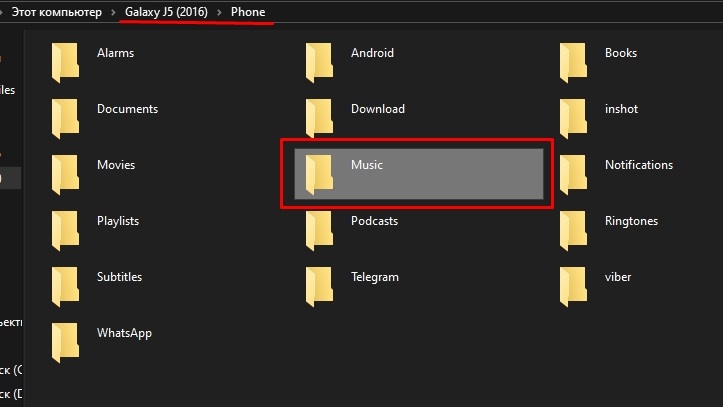
- Изаберите музику коју морате пренијети и сачувати на другом уређају са другим оперативним мобилним системом. Све ове датотеке морају се бацити у креиране мапе на рачунару.
- Искључите Андроид паметни телефон и повежите Аппле уређај.
- Ако је то рачунар или лаптоп под контролом Мојаве 10.14 или ранијих верзија, као и када користите Виндовс, користите претходно инсталирани иТунес програм. Отворите одељак под називом "Песме".
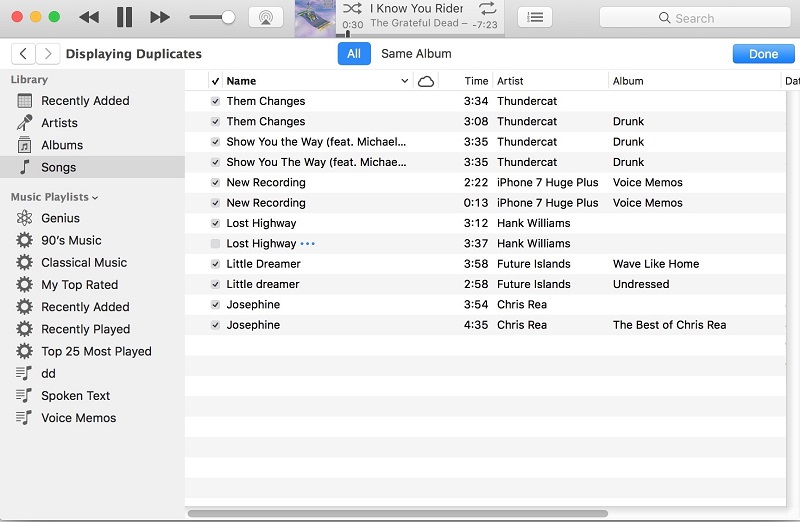
- Ако је такође МАЦ, али већ је верзија Цаталина 10.15, затим само отворите специјални уграђени програм "Музика".
- Затим остаје да отвори фасциклу са песмама сачуваним на рачунару и превуците их у одговарајући каталог програма "Музика" или иТунес аудио текст.
- Изаберите повезани телефон и кликните на дугме "Мусиц".
- Истовремено, корисници имају прилику да одједном синхронизују све музичке композиције, или само неке од њих.
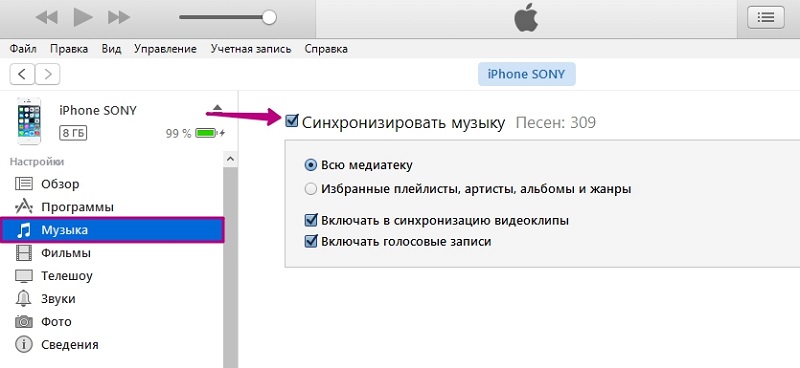
- Потврдите своје намере на дугме "Синхронизу".
То је то, сада можете да онемогућите иПхоне са рачунара и отворите програм "Музика" већ директно на самом мобилном уређају.
Проверите да ли је то било могуће довршити задатак. Ако поступите у складу са упутствима, онда не би требало да постоје проблеми.
Књиге и ПДФ датотеке
У неким је случајевима потребно пренос датотеке или документе о документу или документ са Андроид-ом, коју корисник одбија, на нови иПхоне.
Овде, као и у претходном случају, пренос релевантних датотека биће изведен из Андроида на иПхоне користећи рачунар. Стога се редослед радњи може заступа у овом обрасцу:
- Повежите Андроид уређај са рачунаром помоћу УСБ кабла. У отвореним каталозима потражите ПДФ формат датотеке и друге документе.
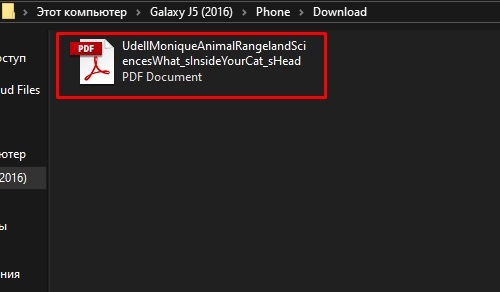
- У случају рада са рачунаром који води Аппле оперативни систем, добро ће доћи до доброписаног програма преноса датотека.
- Изаберите све књиге и датотеке које је потребно послати на други уређај са друге мобилне платформе. Целу фасциклу можете извући одједном или одаберите Индивидуалне датотеке и превуците их на рачунар.
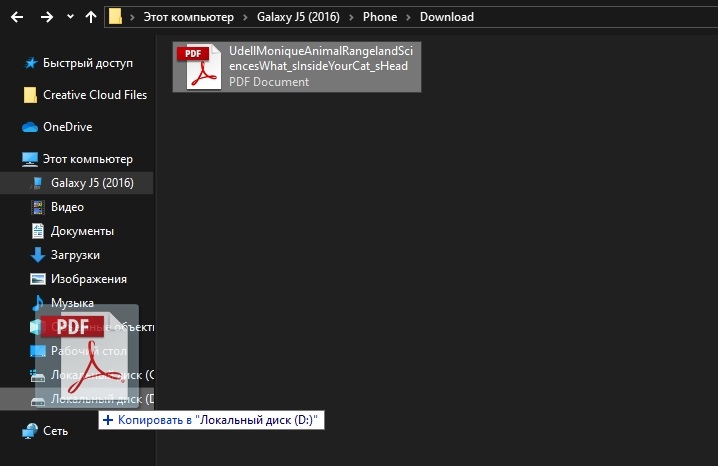
- Искључите Андроид са рачунара и уместо тога повежите иПхоне.
- Ако се Мац користи, онда морате да превучете ПДФ датотеке и књиге у стандардни програм књига. Ако је то Виндовс рачунар, а затим користите иТунес апликацију.
- Ако је ЦАТАРИНА оперативни систем инсталиран на рачунару са Аппле-а, користите алат за проналажење. За раније верзије, такође за рачунар на основу Виндовс-а, покрените иТунес и започните процес синхронизације књига и ПДФ датотека.
- Након тога, на Аппле паметном телефону мораћете да покренете апликацију књиге и отворите одељак "Библиотека". Овде би требало да буду жељене пренесене датотеке.

Као што видите, ништа није компликовано, све се ради у складу са стандардном шемом.
Документација
Такође можете пренијети потребне датотеке са Андроид-а директно на иПхоне ако говоримо о документима. То се углавном односи на документе као што су Мицрософт Оффице и њихове сличне.
Постоје програми као што су бројеви, кључно и странице које могу да подрже много различитих врста датотека. Међу њима су Мицрософт Оффице документи. Ако корисник није користио меморију облака за пренос података, тада можете да инсталирате потребне апликације и обављате таква упутства:
- Отворите Апп Сторе Апп Сторе на свом иПхоне-у и инсталирајте један од представљених програма на њему. Који, одлучите за себе.
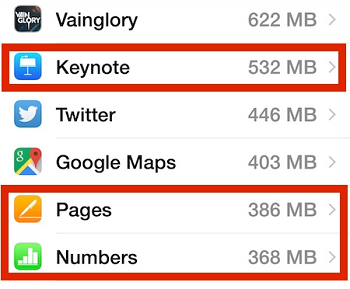
- Повежите Андроид уређај на рачунар и пронађите потребне датотеке. Обично се налазе у мапи под називом "Документи" или "Документи". Опет, када користите Мац, први инсталирајте пренос датотека.
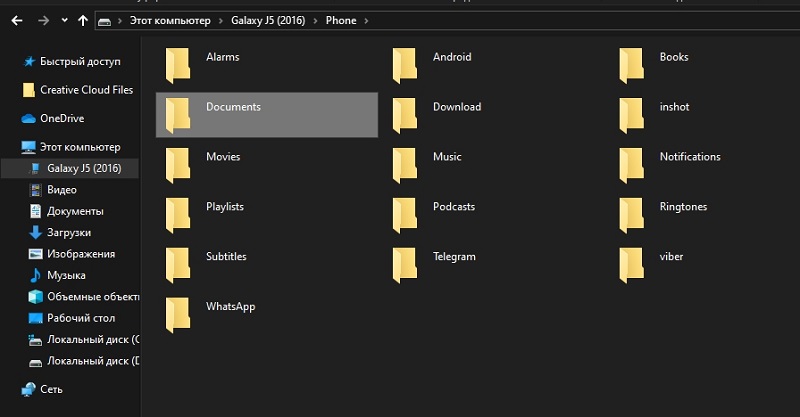
- Изаберите све документе које је потребно пренети. Копирајте или их повуците у било коју мапу на рачунару.
- У случају Мацос Цаталина, Старт Финдер. О другим верзијама Мацоса и на Виндовс-у, покрените иТунес.
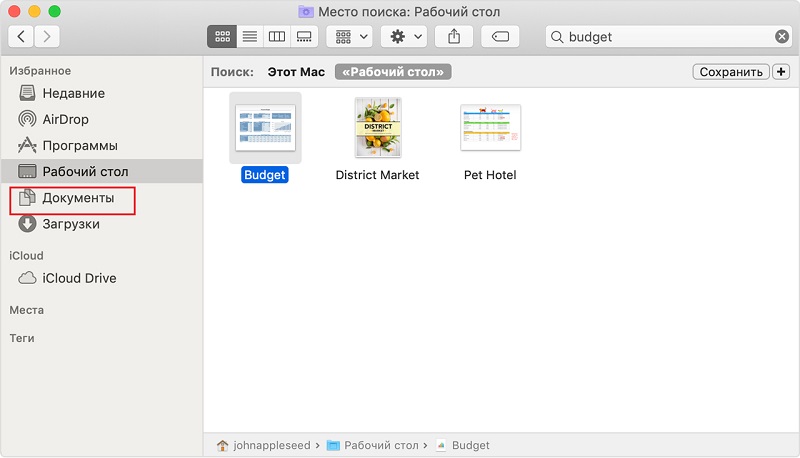
- Сада је потребно покренути поступак синхронизације. Ово ће потрајати неко време.
Све, сада документи на вашем иПхоне-у.
Као што видите, пренос информација у облику текстуалних докумената из Андроида на иПхоне се не разликује од поступака преношења датотека других формата.
Програми, игре и апликације
Али бацање апликације или мобилних игара са Андроид на исти начин на иПхоне-у неће радити.
Овде морате да користите другу методу. Статистика показује да су најпопуларније игре и апликације укрштене -платформ. То јест, доступни су за мобилне уређаје који раде различите оперативне системе.
Да копирате и преносе игре са апликацијама неће радити. Морате их пронаћи у продавници Апп Сторе, учитајте и инсталирајте. Не постоје инсталиране апликације.
Грешка је да верује да је прелаз из Андроида до ИО-а захтева почетак свега од нуле, обновити сву музику са Интернета, датотека, књига, докумената итд.
У ствари, то није тако. На основу једноставног подучавања корак по корак, највећи део информација, осим апликација и игара, може се лако пренијети са Андроид паметног телефона у Смарт телефонску производњу Аппле-а. У овом случају, у већини случајева, у облику рачунара је потребна интермедијарна веза. Потоњи може имати инсталиране Виндовс или Мацос. Ово није битно.
Претплатите се, оставите прегледе и коментаре, постављајте релевантна питања!
- « Ефикасни начини за јачање сигнала Ви-Фи рутера
- Интернет подешавање на Андроиду брзо, једноставно, доступно свима »

